Verwenden von Microsoft Outlook mit Cisco Unified CallManager Express
Inhalt
Einführung
Dieses Dokument beschreibt die Vorgehensweise zur Verwendung von Microsoft Outlook mit Cisco Unified CallManager Express. Es veranschaulicht die Telefonkonfiguration in Cisco CallManager Express, die Installation des Cisco CallManager Express-Telefondienstanbieters und des CiscoIOSTspLite-Treibers auf einem PC und das Wählen eines Angerufenen durch Microsoft Outlook in Form eines Telefons, das von Cisco CallManager Express gesteuert wird.
Voraussetzungen
Anforderungen
Stellen Sie sicher, dass Sie diese Anforderungen erfüllen, bevor Sie versuchen, diese Konfiguration durchzuführen:
-
Cisco Unified CallManager Express
-
Microsoft Office Outlook
Verwendete Komponenten
Die Informationen in diesem Dokument basieren auf den folgenden Software- und Hardwareversionen:
-
Cisco Unified CallManager Express Version 4.x
-
Microsoft Office Outlook 2003
Die Informationen in diesem Dokument wurden von den Geräten in einer bestimmten Laborumgebung erstellt. Alle in diesem Dokument verwendeten Geräte haben mit einer leeren (Standard-)Konfiguration begonnen. Wenn Ihr Netzwerk in Betrieb ist, stellen Sie sicher, dass Sie die potenziellen Auswirkungen eines Befehls verstehen.
Netzwerkdiagramm
Dieses Dokument verwendet diese Netzwerkeinrichtung, siehe Abbildung 1:
-
Cisco Unified CallManager Express, ausgeführt auf Cisco 3845
-
Zwei vom Cisco CallManager Express gesteuerte IP-Telefone
-
Ein Computer, auf dem Microsoft Windows XP und Microsoft Office Outlook ausgeführt werden
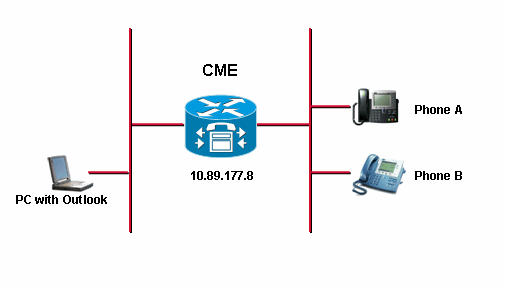
Konventionen
Weitere Informationen zu Dokumentkonventionen finden Sie in den Cisco Technical Tips Conventions (Technische Tipps zu Konventionen von Cisco).
Hintergrund
In diesem Dokument werden folgende Aufgaben durchgeführt:
-
Installieren Sie den Cisco Unified CallManager Express-Telefondienstanbieter auf einem PC, auf dem Windows XP Professional ausgeführt wird.
-
Installieren Sie den CiscoIOSTspLite-Treiber auf einem PC, auf dem Windows XP Professional ausgeführt wird.
-
Verwenden Sie Microsoft Outlook, um ein für Cisco Unified CallManager Express registriertes IP-Telefon zu steuern und ein anderes Telefon über Microsoft Outlook zu wählen.
Installation und Konfiguration
Beispielkonfiguration
Bevor Sie die Konfiguration starten, wird davon ausgegangen, dass Cisco Unified CallManager Express vollständig getestet wurde und ordnungsgemäß funktioniert. Diese beiden Telefone werden von diesem Cisco Unified CallManager Express gesteuert. Diese beiden Telefone werden wie folgt konfiguriert:
-
Telefon A
!--- Line 1 for Phone A ephone-dn 2 number 1000 label 1000 preference 1 call-forward busy 9999 call-forward noan 9999 timeout 10 no huntstop !--- Line 2 for Phone A ephone-dn 4 number A3005 label A3005 name Intecom from Rob intercom A3006 !--- Line 3 for Phone A ephone-dn 6 2000 label "Paging System" number 61720 pickup-group 5001 label 61720 description 5137426172 call-forward all 7000' call-forward busy 7000 call-forward noan 7000 timeout 10 night-service bell !--- Phone A Configuration ephone 3 description 1000 username "ksaxon" password test mac-address 000A.8A67.5313 type 7960 keep-conference endcall button 1:2 2:4 3:6
-
Telefon B
!--- Line 1 for Phone B ephone-dn 8 number 7970 label 7970 call-forward busy 9999 call-forward noan 9999 timeout 10 !--- Line 2 for Phone B ephone-dn 10 number 8970 label 8970 !--- Line 3 for Phone B ephone-dn 12 number 9970 label 9970 !--- Line 4 for Phone B ephone-dn 14 number A3006 label A3006 name Intercom from Rob intercom A300510.C6E2.8F2D !--- Phone B Configuration ephone 7 description 7971 mac-address 0011.92BA.1B12 type 7971 button 1:8 2:10 3:12 4:6
Schrittweise Anleitung
Gehen Sie wie folgt vor:
-
Installation des Cisco Unified CallManager Express-Telefonie-Dienstanbieters:
-
Führen Sie CiscoUnifiedCMETSPSetup201.exe aus. Der Einrichtungsassistent von Cisco Unified CallManager Express TSP 2.0 wird angezeigt. Siehe Abbildung 2.
Abbildung 2: Cisco Unified CME TSP 2.0-Einrichtungsassistent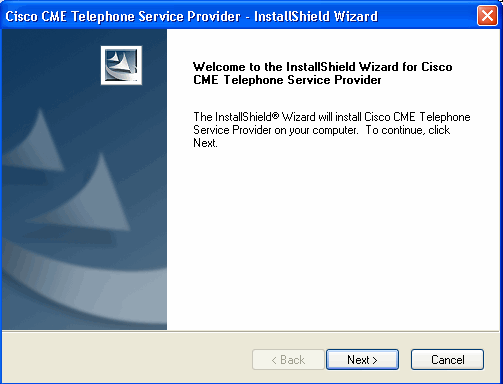
-
Klicken Sie auf Weiter. Das Fenster License Agreement (Lizenzvereinbarung) wird angezeigt. Siehe Abbildung 3.
Abbildung 3: Lizenzvereinbarung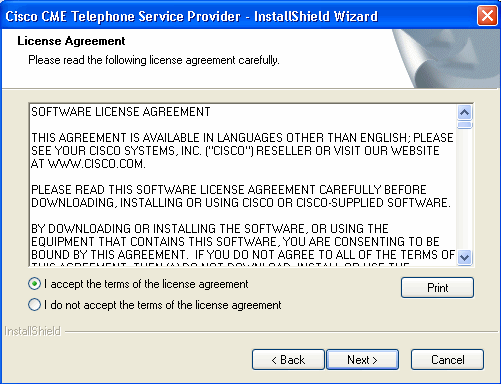
-
Klicken Sie auf das Optionsfeld Ich akzeptiere die Bedingungen der Lizenzvereinbarung, und klicken Sie auf Weiter. Das Fenster Kundeninformationen wird angezeigt. Siehe Abbildung 4.
Abbildung 4: Kundeninformationen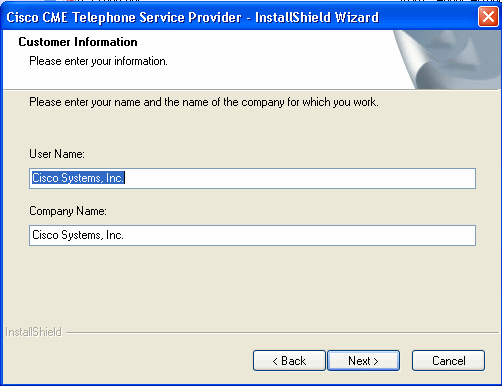
-
Füllen Sie die Felder Benutzername und Firmenname aus.
-
Klicken Sie auf Weiter, und das Fenster Setup Type (Einrichtungstyp) wird angezeigt. Siehe Abbildung 5.
Abbildung 5: Einrichtungstyp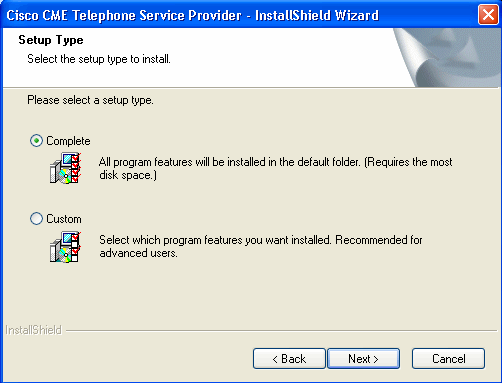
-
Klicken Sie auf das Optionsfeld Complete, und klicken Sie auf Weiter. Das Fenster Bereit zur Installation des Programms wird angezeigt. Siehe Abbildung 6.
Abbildung 6: Bereit zur Installation des Programms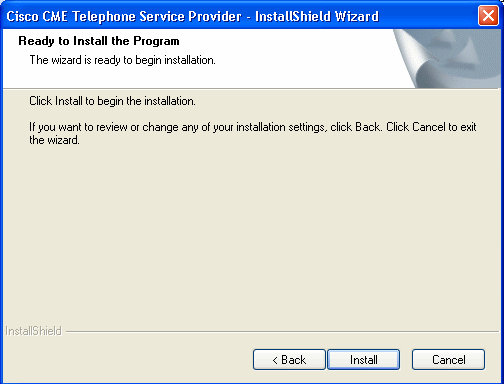
-
Klicken Sie auf Installieren. Das Fenster Welcome to Cisco CME TSP Setup Wizard (Willkommen beim Cisco CME-TSP-Einrichtungsassistenten) wird angezeigt. Siehe Abbildung 7.
Abbildung 7: Willkommen beim Cisco CME TSP Setup Wizard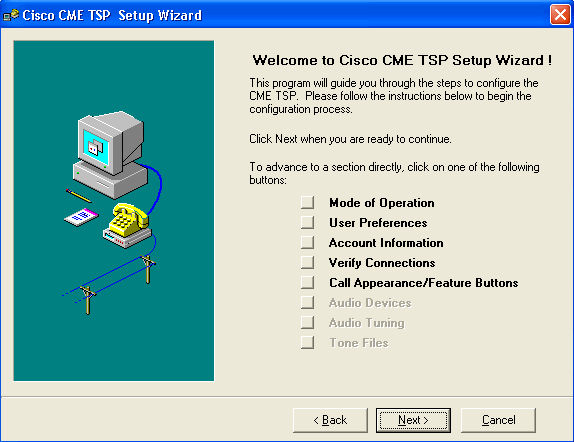
-
Klicken Sie auf Weiter. Das Fenster Modus wird angezeigt. Siehe Abbildung 8.
Abbildung 8: Betriebsmodus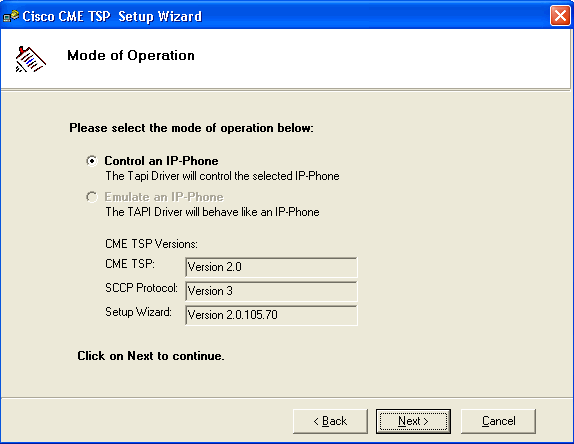
-
Klicken Sie auf IP-Telefon steuern und dann auf Weiter. Das Fenster Benutzervoreinstellungen wird angezeigt. Siehe Abbildung 9.
Abbildung 9: Benutzervoreinstellungen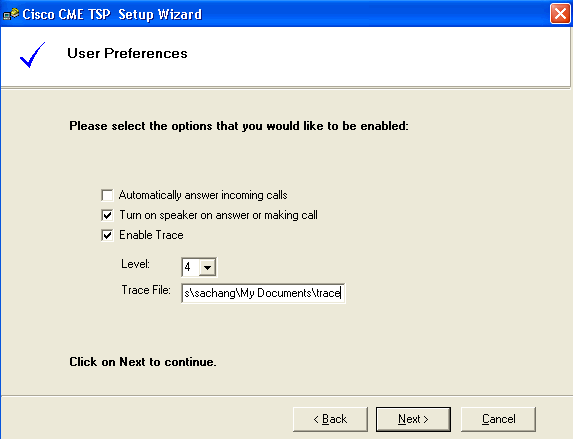
-
Aktivieren Sie die Option Bei Antwort sprechen aktivieren oder Anruf tätigen und Nachverfolgung aktivieren. Wählen Sie die Ablaufverfolgungsebene aus, und geben Sie den Pfad der Ablaufverfolgungsdatei ein.
-
Klicken Sie auf Weiter. Das Fenster Kontoinformationen wird angezeigt. Siehe Abbildung 10.
Abbildung 10: Kontoinformationen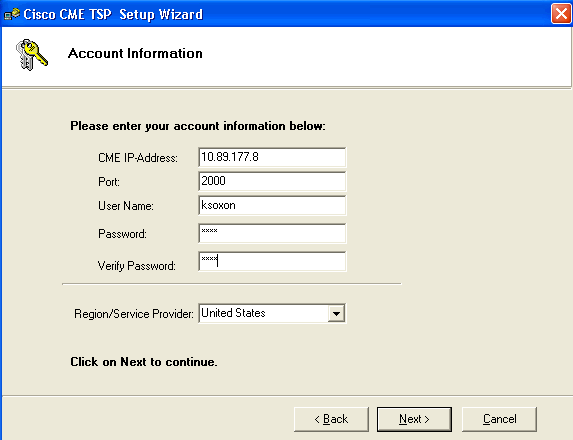
-
Geben Sie die CME-IP-Adresse, den Port, den Benutzernamen, das Kennwort und das Kennwort bestätigen ein.
-
Klicken Sie auf Weiter. Das Fenster Verbindungen mit CME wird angezeigt. Siehe Abbildung 11.
Abbildung 11: Verbindungen mit CME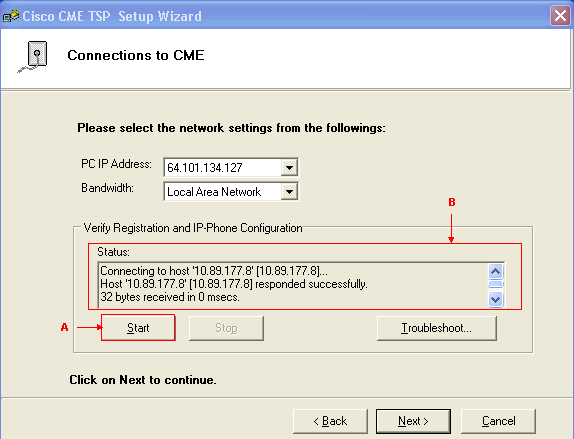
-
Wählen Sie die PC-IP-Adresse und die Bandbreite aus den entsprechenden Dropdown-Listen aus.
-
Klicken Sie auf Start. Siehe Pfeil A in Abbildung 11. Überprüfen Sie alle Meldungen im Statuslistenfeld, ob der PC erfolgreich Kontakt mit Cisco Unified CallManager Express aufnehmen kann. Siehe Pfeil B in Abbildung 11. Dies stellt eine erfolgreiche Verbindung zwischen dem PC und dem Cisco Unified CallManager Express dar. Basierend auf den Meldungen kann der PC ein Telefon mit drei Leitungen, die unter der Steuerung von Cisco CallManager Express definiert sind, erfolgreich steuern.
Connecting to host '10.89.177.8' [10.89.177.8]... Host '10.89.177.8' [10.89.177.8] responded successfully. 32 bytes received in 0 msecs. Found Router : 10.89.177.8 Success : Registered user with 10.89.177.8 Found line : lineInst 1 dirNumber 1000 displayName 1000 Found line : lineInst 2 dirNumber A3005 displayName A3005 Found line : lineInst 3 dirNumber 6172 displayName 6172 Found line : lineInst 4 dirNumber Found line : lineInst 5 dirNumber Found line : lineInst 6 dirNumber
-
Klicken Sie auf Weiter. Das Fenster Anrufanzeige/Funktionstasten wird angezeigt. Siehe Abbildung 12. Es stellt ein bestimmtes Telefon mit drei konfigurierten Leitungen dar, die Nachrichten im Statuslistenfeld in Schritt 15 entsprechen.
Abbildung 12: Anrufanzeige/Funktionstasten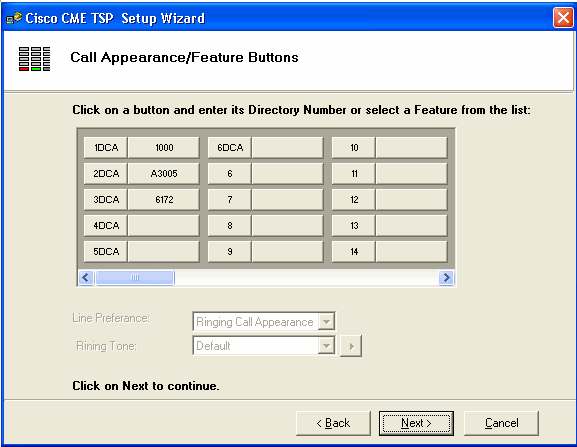
-
Klicken Sie auf Weiter. Das Fenster Konfigurationsänderungen werden gespeichert wird angezeigt. Siehe Abbildung 13.
Abbildung 13: Speichern von Konfigurationsänderungen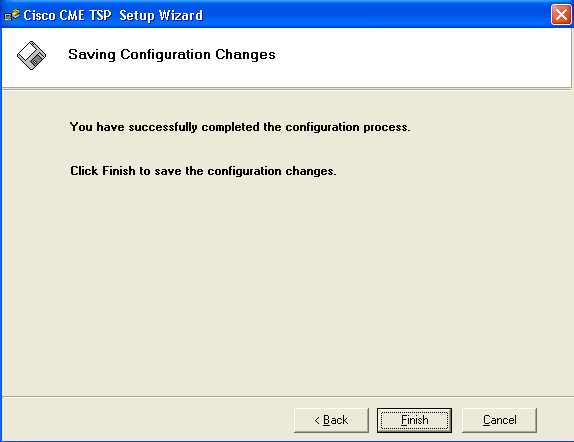
-
Klicken Sie auf Fertig stellen.
-
Starten Sie den Computer neu.
-
-
Führen Sie diese Schritte aus, um den CiscoIOSTspLite-Treiber zu installieren
-
Führen Sie CiscoIOSTspLit1.3.exe aus. Das Fenster Willkommen beim InstallShield-Assistenten für CiscoIOSTspLite1.3 wird angezeigt. Siehe Abbildung 14.
Abbildung 14: InstallShield-Assistent für CiscoIOSTspLite1.3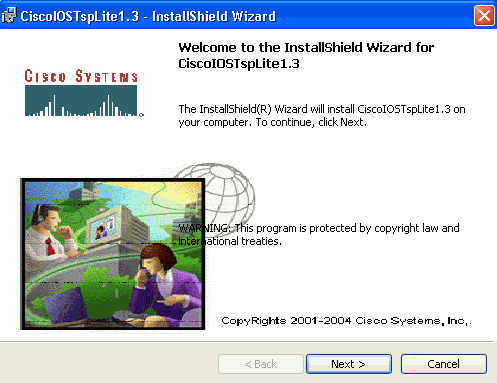
-
Klicken Sie auf Weiter. Das Fenster License Agreement (Lizenzvereinbarung) wird angezeigt. Siehe Abbildung 15.
Abbildung 15: Lizenzvereinbarung (CiscoIOSTspLite1.3)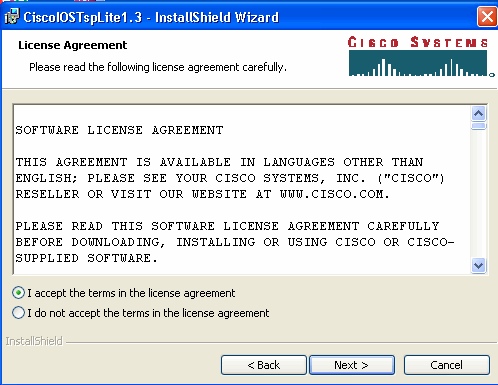
-
Klicken Sie auf Ich akzeptiere die Bedingungen der Lizenzvereinbarung und klicken Sie auf Weiter. Das Fenster Kundeninformationen wird angezeigt. Siehe Abbildung 16.
Abbildung 16: Kundeninformationen (CiscoIOSTspLite1.3)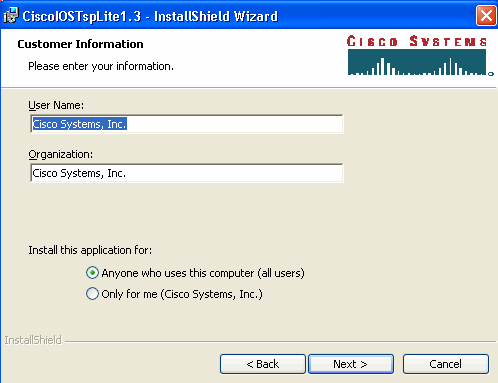
-
Füllen Sie die Felder Benutzername und Organisation aus. Klicken Sie auf Weiter. Das Fenster Bereit zur Installation des Programms wird angezeigt. Siehe Abbildung 17.
Abbildung 17: Bereit zur Installation des Programms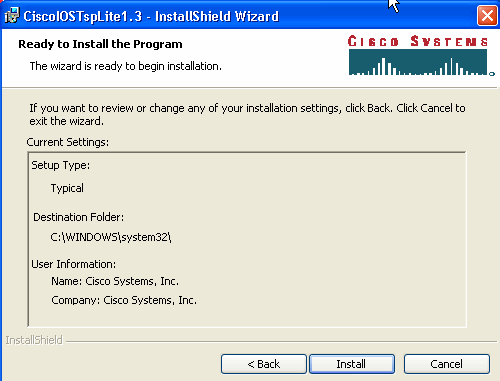
-
Klicken Sie auf Installieren. Das Fenster Cisco IOS Telefony Service Provider (Dienstanbieter für Cisco IOS-Telefonie) wird angezeigt. Siehe Abbildung 18. Der Benutzername und das Kennwort müssen mit dem Benutzernamen und dem Kennwort übereinstimmen, wie in Abbildung 10 gezeigt.
Abbildung 18: Cisco IOS-Telefonie-Service-Provider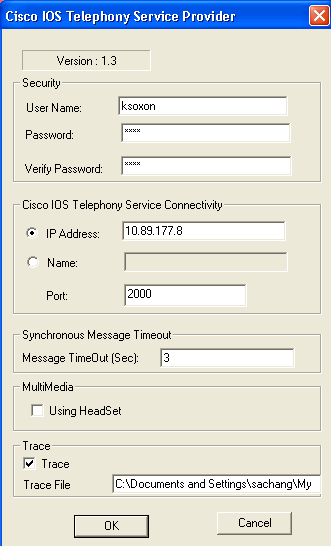
-
Klicken Sie auf OK. Das Fenster InstallShield Wizard Completed (InstallShield-Assistent abgeschlossen) wird angezeigt.
Abbildung 19: InstallShield-Assistent abgeschlossen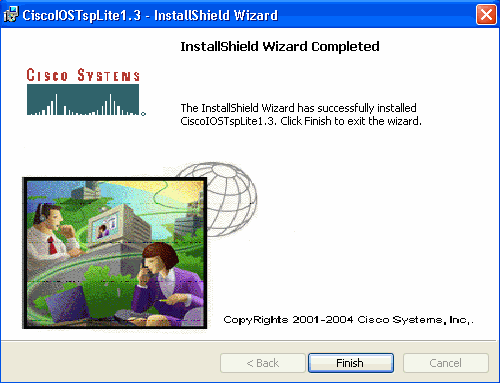
-
Klicken Sie auf Fertig stellen. Das Fenster Neustart wird angezeigt. Siehe Abbildung 20.
Abbildung 20: Neustart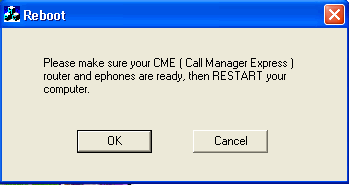
-
Klicken Sie auf OK, um den Computer neu zu starten.
-
Überprüfen
Sie können sich bei Cisco Unified CallManager Express anmelden und den Befehl show ephone ausgeben. Abbildung 21 zeigt die Extraktion von show ephone. Es bedeutet, dass der PC mit der IP-Adresse 64.101.134.165 ephone-3 steuert. Der Benutzername ist ksaxon, und der Status ist registriert. Siehe Pfeil A in Abbildung 21.
Abbildung 21: Ephone anzeigen 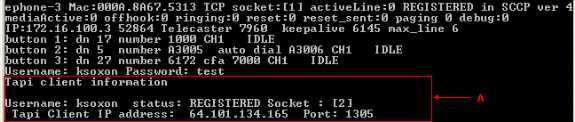
Im nächsten Schritt wählen Sie den Kontakt mit Microsoft Outlook in Vertretung des Telefons, das von Cisco Unified CallManager Express gesteuert wird:
-
Öffnen Sie Microsoft Outlook, und öffnen Sie den Ordner Kontakte. Siehe Abbildung 22.
-
Wählen Sie einen Kontakt aus, den Sie anrufen möchten.
Abbildung 22: Kontaktliste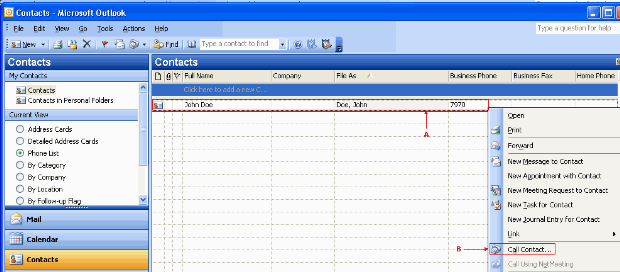
-
Klicken Sie mit der rechten Maustaste auf den ausgewählten Kontakt. Siehe Pfeil A in Abbildung 22. Wählen Sie dann aus der Dropdown-Liste Call Contacts (Anrufkontakte) aus. Siehe Pfeil B in Abbildung 2. Das Fenster Neuer Anruf wird angezeigt. Siehe Abbildung 23. Die Schaltfläche "Anruf beenden" ist abgeblendet. Siehe Pfeil B in Abbildung 23.
Abbildung 23: Neuer Anruf - Anruf starten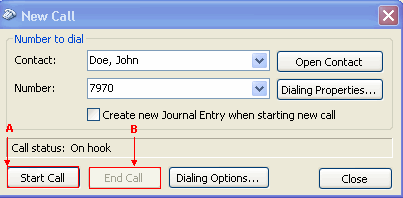
-
Klicken Sie auf Anruf starten. Siehe Pfeil A in Abbildung 23.
-
Wenn der Anruf erfolgreich ist, ist die Schaltfläche "Anruf starten" deaktiviert. Siehe Pfeil A in Abbildung 24.
Abbildung 24: Neuer Anruf - Anruf beenden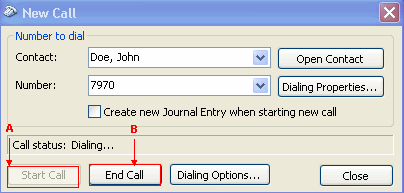
-
Sie können mit dem Angerufenen über Audiogeräte wie Lautsprecher und Kopfhörer auf dem PC sprechen.
-
Klicken Sie auf Anruf beenden, um den Anruf zu beenden. Siehe Pfeil B in Abbildung 24.
Fehlerbehebung
Für diese Konfiguration sind derzeit keine spezifischen Informationen zur Fehlerbehebung verfügbar.
Zugehörige Informationen
Revisionsverlauf
| Überarbeitung | Veröffentlichungsdatum | Kommentare |
|---|---|---|
1.0 |
02-Jul-2007 |
Erstveröffentlichung |
Cisco kontaktieren
- Eine Supportanfrage öffnen

- (Erfordert einen Cisco Servicevertrag)
 Feedback
Feedback